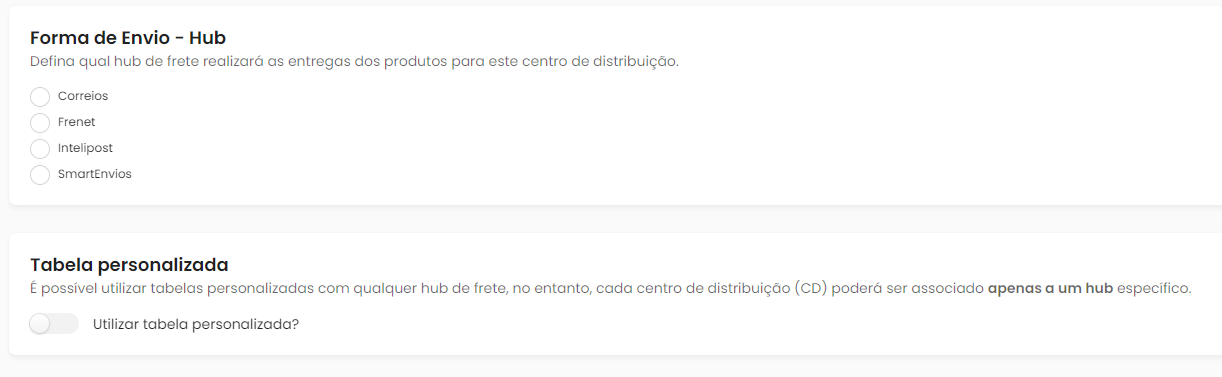Gestão de multi centro de distribuição (Multi CD)
Descrição: Essa ferramenta permitirá o lojista gerenciar, através de seu painel administrativo ou via integração (API), o estoque e preço de seus produtos em múltiplos centros de distribuição, definindo a área de cobertura (estado), formas de envio e prioridade de cada CD.
O preço e disponibilidade dos produtos será apresentado de acordo com o local de entrega selecionado pelo consumidor. Desta forma, o sistema selecionará o CD que melhor atende o mesmo (estoque + área de cobertura + formas de envio + prioridade) para realizar a entrega dos produtos.
Caminho: Painel administrativo > Configurações > Gestão multi centro de distribuição
1. A ferramenta Gestão multi centro de distribuição encontra-se disponível paras os plano NEO e Evolution Prime da JET!
2. O Multi-CD não é compatível com as ferramentas: Kit de Produtos, Lista de Eventos, Compra recorrente e Importação de Produtos em lote.
3. Para o plano NEO, a ferramenta Gestão Multi Centro de Distribuição é liberada sob demanda. Para realizar a liberação, por gentileza, entre em contato com o nosso atendimento através de um novo chamado clicando aqui.
Cadastrando um novo Centro de Distribuição
Para criar um novo do centro de distribuição clique em Novo centro de distribuição:
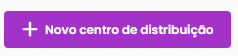
Agora, preencha as informações referentes ao CD. Primeiro, os dados básicos como status, código, nome, endereço, segmento e prazo adicional:
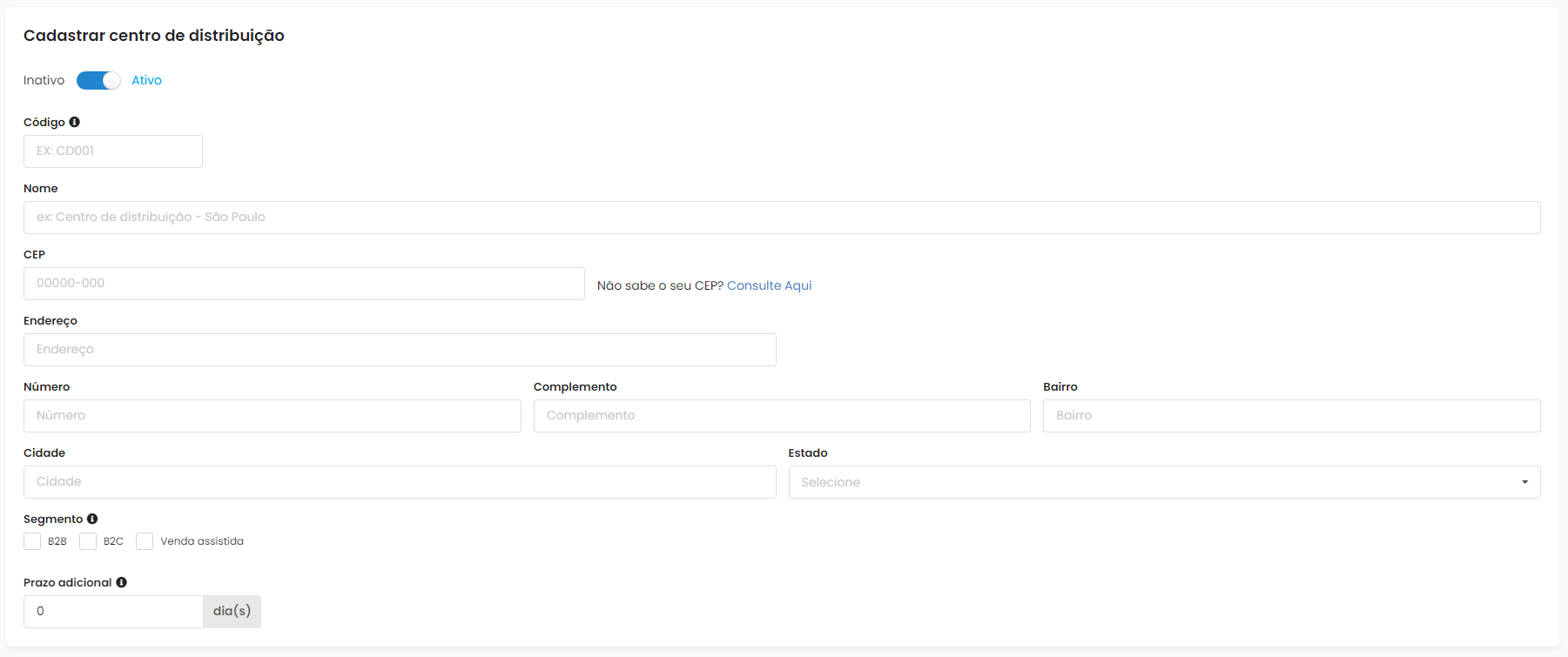
Depois, escolha a forma de envio que você irá vincular a esse CD. Pode ser hubs de frete e/ou tabelas personalizadas:
Agora, a prioridade que esse CD terá em caso de empate com as demais regras de priorização:
Por fim, a área de cobertura. Nesse campo você poderá escolher Todo o brasil ou especifico para estados e/ou cidades. Confira um exemplo para a cidade de São Paulo:
Observação: após selecionar a região, não se esqueça de clicar no botão “+” para que ela seja vinculada ao seu CD.
Editando os Centros de Distribuição
Você poderá editar os Centros de Distribuição que possuí cadastrado em sua loja, clicando no botão Ações, disponível na listagem de CDs. Confira:
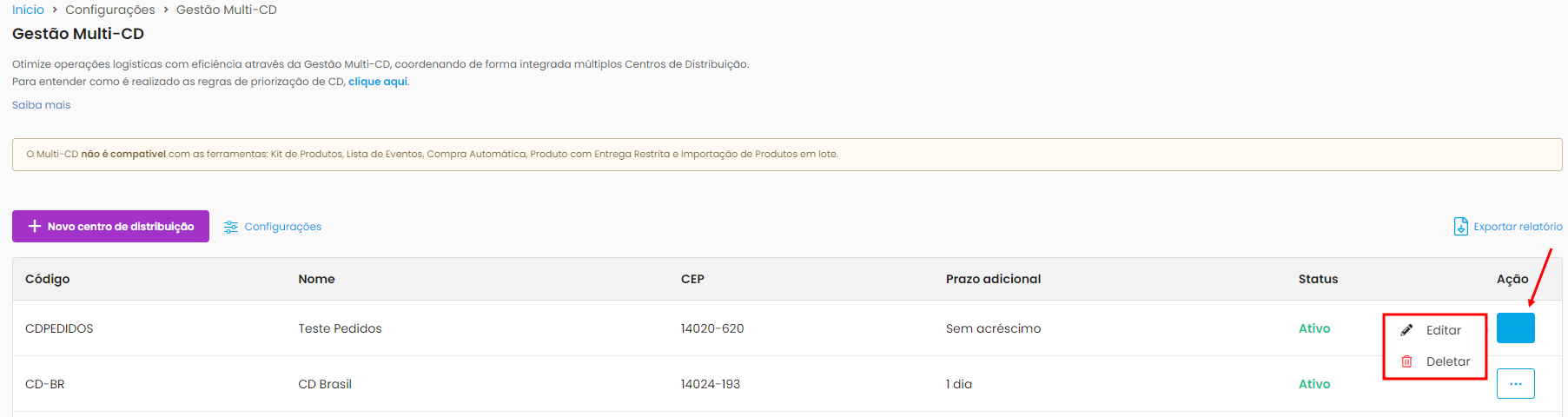
Editando Preço e Estoque dos produtos por Centro de Distribuição.
Antes de ativar a ferramenta Multi-CD, você deverá parametrizar o preço e estoque dos seus produtos de acordo com cada Centro de Distribuição. Confira:
Imagem 4 – Atualizando preço e estoque do produto
Você poderá editar também, através do painel administrativo NEO, dentro da página de detalhes do produto da seguinte forma:
Imagem 5 – Atualizando preço e estoque do produto (2)
Ativando o Multi-CD
Para realizar a ativação do Multi-CD, clique em Configurações:

Selecione a opção Utilizar Multi-CD em sua loja:
![]()
Você poderá definir se o carrinho será atualizado automaticamente. Caso essa opção esteja desativada, quando o CD não atender a quantidade total dos produtos do carrinho, será exibido um aviso ao cliente para atualizar seu carrinho conforme a disponibilidade:
![]()
O tipo de prioridade que será considerado para o estoque, sendo Maior quantidade do carrinho ou Maior número de produtos no carrinho:

No campo Prioridade de escolha do CD? você poderá definir como a ferramenta se comportará com os estoques dos produtos, sendo as opções Maior quantidade do carrinho ou Maior número de produtos no carrinho. Antes de selecionar a opção, confira os exemplos dados na própria ferramenta!
Por fim, clique em Salvar:![]()
Ao ativar a ferramenta Multi-CD em sua loja, as configurações de estoque e preço passarão a ser realizadas por CD, ou seja, será adicionado à gestão de produtos via painel e API (Integração) novas opções que permitirão esta configuração.
Área publica
Ao acessar a loja, o consumidor poderá ver os preços e estoques dos produtos normalmente, onde essas informações serão atualizadas quando O consumidor acessar a página de check-out:
Pedidos
Em seu painel administrativo, na página de detalhes de pedido, será exibido qual Centro de Distribuição corresponde ao pedido, bem como o código do mesmo:
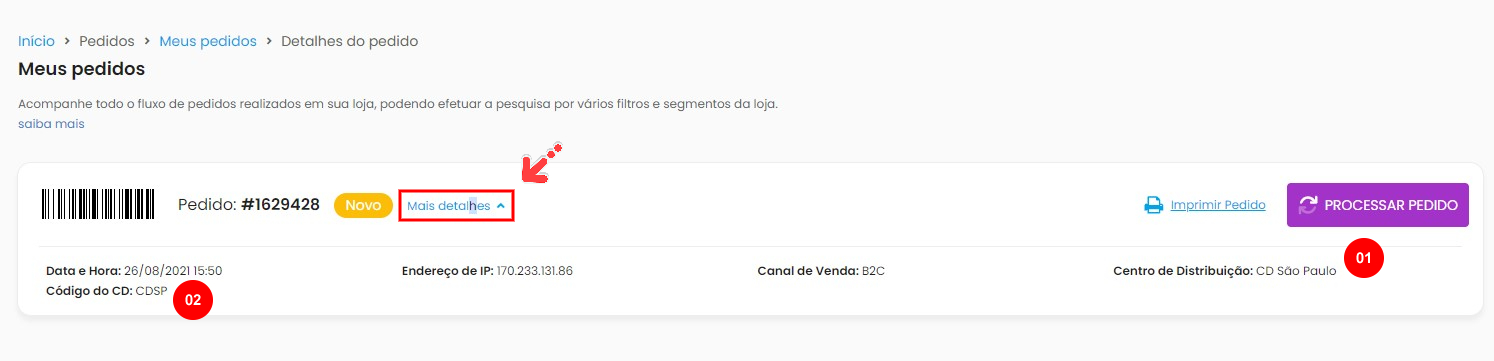
1 – Centro de Distribuição: nome do CD que atenderá este pedido.
2 – Código do CD: código do CD que atenderá este pedido.
Integração via API
Como informamos no inicio deste manual, é possível realizar parametrizações na ferramenta Gestão de Multi Centro de Distribuição via integração API.
Para saber como realizar essa integração, confira nossa documentação API de integrações: https://produto.docs.jet.com.br/reference/multicd
 Precisa de ajuda? Clique aqui e fale com um dos nossos especialistas!
Precisa de ajuda? Clique aqui e fale com um dos nossos especialistas!